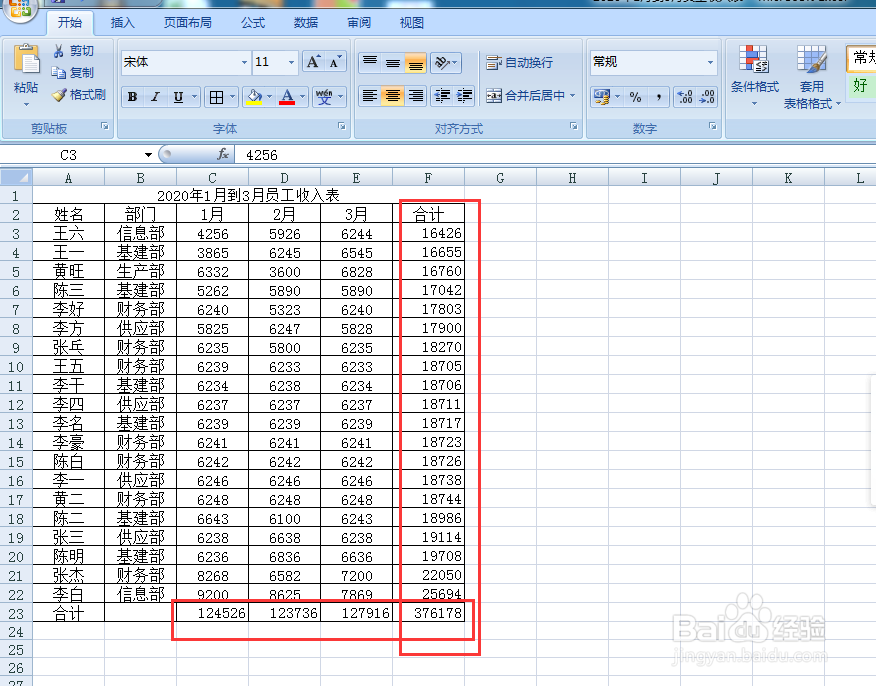1、在已安装MicrOsoft offIce 2007或其他版本的电脑桌面,鼠标右键选择新建,再选MicrOsoft offIce Excel 工作表。
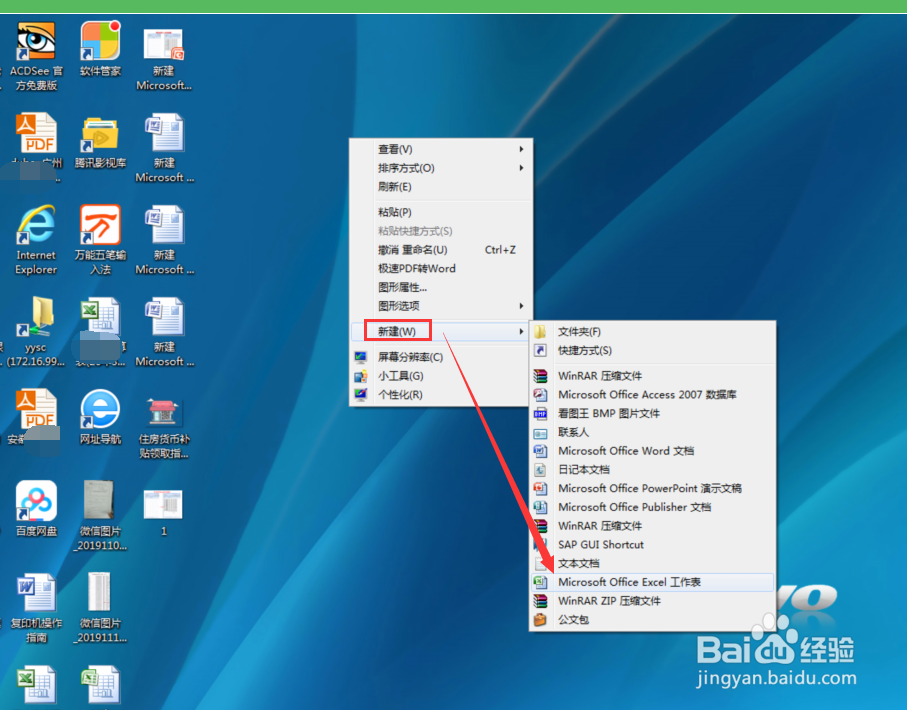
2、返回,同时给新建MicrOsoft. offIce. Excel 工作表命名,右键输入如2020年1月到3月员工收入表。
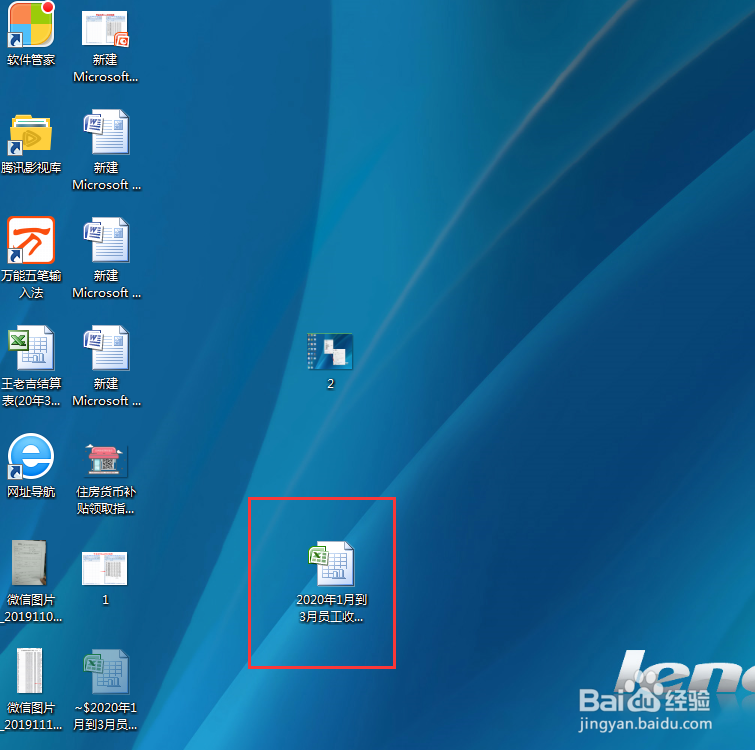
3、鼠标双击工作表,此时里面是空白的,默认带出三个sheet 表,我们可以将第一个sheet 1命名为2020年1月到3月员工收入表。操作为,点击sheet 1右键选择重命名输入名称。
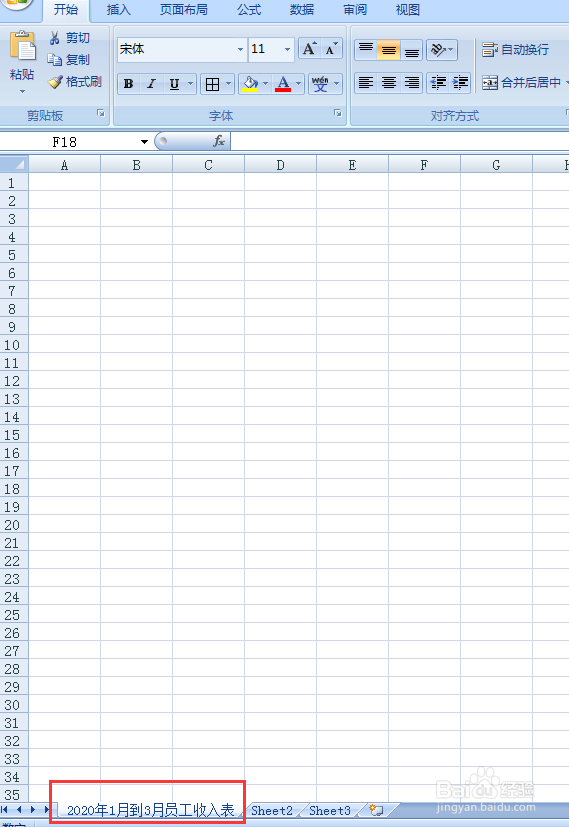
4、如图,我们在空白工作表A1输入表的名称,然后在A2到F2单元格输入项目名称,再按表格内容完成资料输入。

5、为了标题美观此时我们可以将A1到F1单元格后并:用鼠标选择A1到F1,右键再选设置单元格格式。
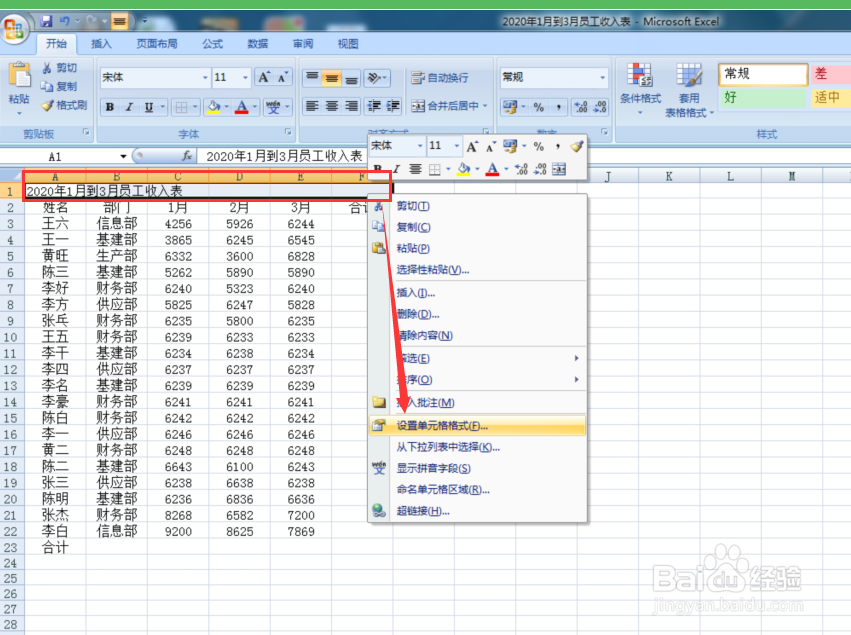
6、在设置单元格格式窗口框水平对齐和垂直对齐勾选居中,在文本控制下勾选自动换行、合并单元格,然后确定。
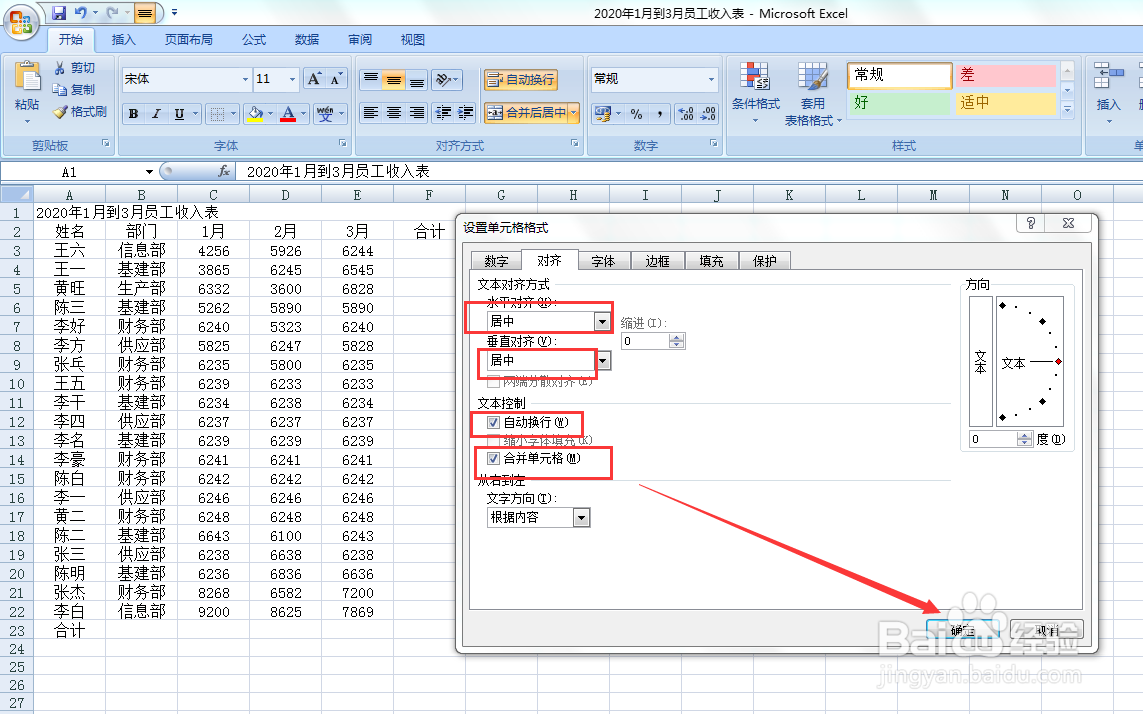
7、给表格加上边框:选择A2到F23,点击边框再选所有框线即给所选内容加上边框。
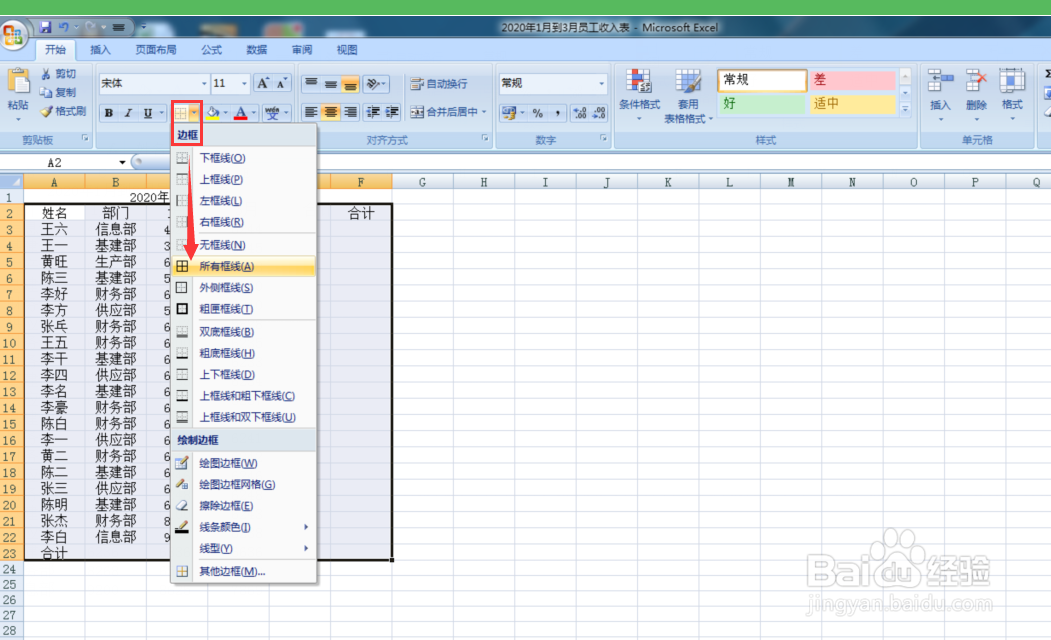
8、加完边框我们进行合计:选择C3到F23,然后按键盘Alt +即所选各列各项合计完成。